Daptar eusi
Microsoft Outlook dijieun pikeun ngidinan pamaké pikeun ngirim jeung nampa surelek dina sababaraha platform. Sanaos jasa éta nyalira biasana lancar, sababaraha faktor anu ngajantenkeun henteu responsif. Kabeneran, masalah sapertos kitu mangrupikeun kajadian anu umum. Ku kituna, aya loba résolusi Outlook ieu teu ngarespon pesen kasalahan.
Artikel ieu bakal nanggungjawaban kanggo iterating leuwih mungkin sabab jeung ngalereskeun pesen kasalahan ieu. Ku alatan éta, hayu urang luncat jeung ngamimitian.
Outlook Teu Ngabales: Poténsi Cukang lantaranana
Kajadian teu bisa ngakses pesen anjeun dina lingkungan diatur alatan Outlook freezes bisa sabotase karya anjeun ku jumlah marginal. Sanaos panyababna seueur, kalolobaanana kawilang saderhana pikeun didiagnosis sareng ngartos. Kitu cenah, Outlook rada rentan ka bug sareng kasalahan.
Ku sabab kitu, kasalahan sapertos kitu sering kajadian upami versi Windows anjeun henteu dioptimalkeun. Ieu kusabab prosés tukang sampah khusus tiasa nyandak sumber anu teu dipikabutuh upami henteu diarahkeun ka aplikasi Outlook.
Instalitas sapertos kitu nyababkeun katirisan Outlook, nyababkeun kasalahan Outlook henteu ngaréspon. Pesen kasalahan butuh sababaraha waktos kanggo muncul, sahingga ngantosan konpirmasi kasalahan disarankeun.
Ku sabab kitu, ieu mangrupikeun panyabab paling umum tina Microsoft Outlook janten henteu ngaréspon:
- Masalah kasaluyuan:rengse, ketik jalur ieu numutkeun versi Outlook anjeun ayeuna.
◦ Pikeun Office Suite 2016, 2019, jeung Office 365:
3631
◦ Pikeun Microsoft Outlook 2013:
3969
◦ Pikeun Microsoft Outlook 2010:
1953
◦ Pikeun Microsoft Outlook 2007:
8852
- Buka Alat Diagnostik Outlook anu disebut SCANPST.EXE jeung klik tombol Browse .
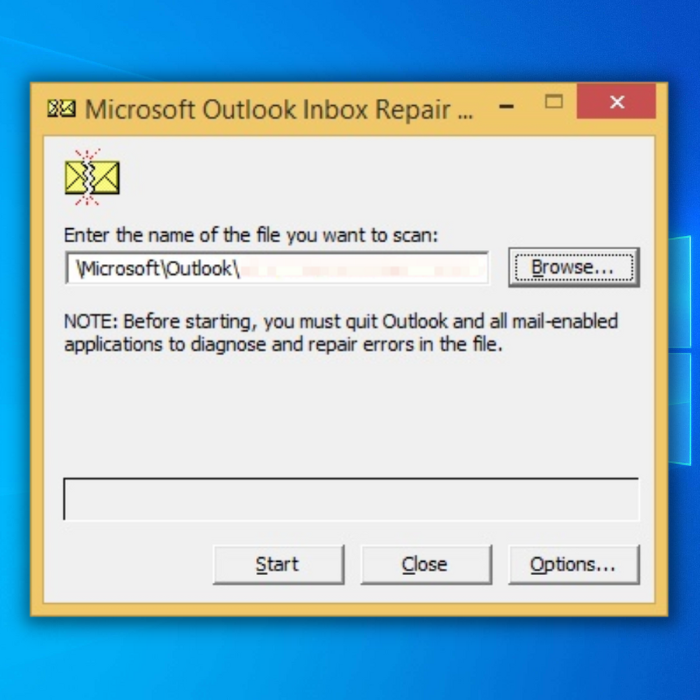
- Pilih payil nu Anjeun hoyong seken jeung ngalereskeun. Saatos réngsé, pencét ngamimitian pikeun ngamimitian prosés ngalereskeun file .pst dina Microsoft Outlook Inbox Repair.
- Upami aya kasalahan dina file .pst anu anjeun pilih, pencét Tombol Repair.
Sanggeus rengse, balikan deui Outlook jeung antosan nepi ka muka. Upami sadayana lancar, anjeun teu kedah nampi kacilakaan atanapi kasalahan anu teu ngaréspon deui ngalangkungan Outlook.
Anjeun panginten hoyong nutup Outlook sareng ngabalikan deui Outlook upami masalahna tetep. Dina sababaraha skénario, neraskeun tambihan éta cekap pikeun ngalereskeun Outlook.
8. Damel Propil Pangguna Outlook Anyar
Pamaké Outlook mangrupikeun jalan anu kedah dilakukeun dina kustomisasi. Nanging, aranjeunna tiasa janten buggy sareng, dina kalolobaan kasus - rusak. Ku alatan éta, nyieun Propil pamaké Outlook anyar tina jandela Outlook mangrupakeun cara umum pikeun ngalakukeunana. Kusabab modeu aman atanapi metode tambihan teu aya hasilna, anjeun kedah nyobian nyiptakeun profil pangguna anyar Outlook, pikeun aplikasi anjeun.
Sareng kitu, ieu mangrupikeunkumaha anjeun tiasa ngalakukeun éta:
- Identipikasi Sistem Operasi anjeun, sareng pilih salah sahiji metodeu di handap ieu:
- Pikeun Windows 10:
- Pindah ka Mimitian Menu teras ketik Panel Kontrol.
- Buka Panel Kontrol, angkat ka bagian Surat , teras klik Témbongkeun Profil.
- Pikeun Windows 8:
- Pindah ka Status Bar/Menu Aplikasi jeung buka Panel Kontrol.
- Ti dinya, pilih Surat jeung asupkeun Témbongkeun Propil.
- Pikeun Windows 7:
- Pindah ka Menu Mimitian jeung buka Panel Kontrol.
- Dina bagian Surat , pilih Témbongkeun Propil.
- Dina bagian Témbongkeun Profil , klik Tambahkeun jeung ketik ngaran profil dina kotak Value data.
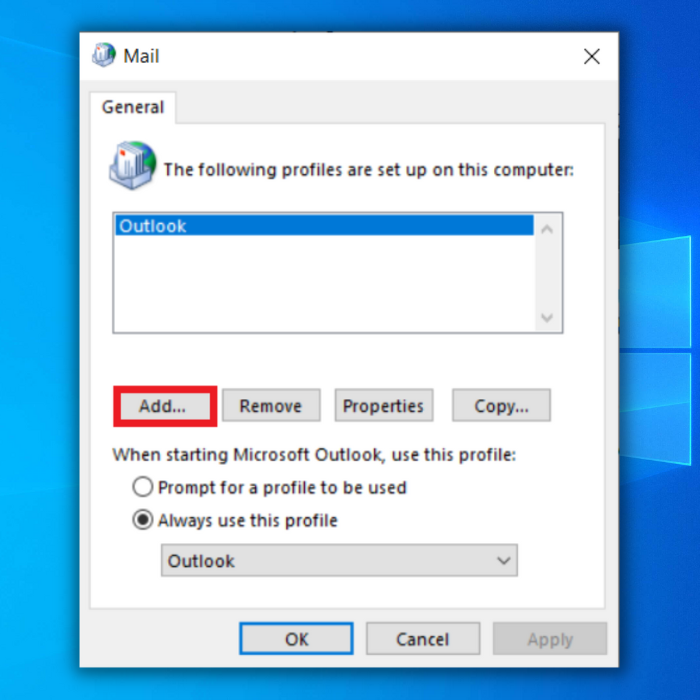
- Pencét Ok terus asupkeun surelek alamat jeung kecap akses pikeun nyambung ka Outlook Mailbox.
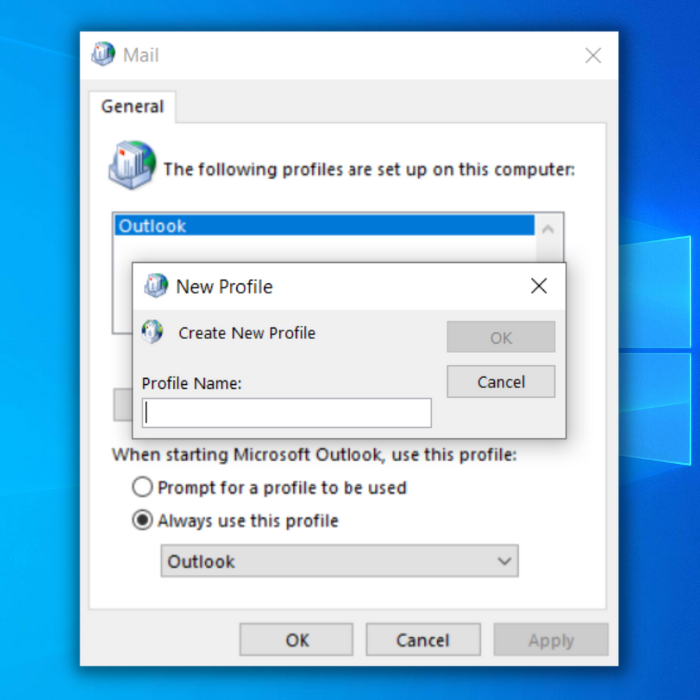
- Kotak dialog Témbongkeun Ngaran Propil pikeun mariksa nyieun profil .
Sawaktos Anjeun ngamimitian Outlook, Anjeun bakal boga pilihan pikeun milih profil pamaké Outlook anyar Anjeun. Anjeun panginten kedah ngonpigurasikeun deui tambihan Outlook anjeun dumasar kana OS sareng setelan anjeun.
Saparantos rengse, anjeun tiasa milih mupus akun pangguna lami atanapi tetep nampi pesen email HTML sareng anu biasa.kawas biasa.
9. Pasang deui Outlook
Kusabab prosés perbaikan parantos gagal anjeun dugi ka ayeuna, waktosna pikeun nerapkeun pendekatan anu langkung agrésif pikeun ngalereskeun Outlook. Nanging, anjeun kedah gaduh sambungan internét supados tiasa ngaunduh file pangaturan Outlook. Kitu cenah, ieu ngan kedah dilakukeun upami Outlook nolak ngabales sanés. Satuluyna, penting ogé pikeun nganonaktipkeun parangkat lunak antipirus anu dipasang pikeun mastikeun prosés pamasangan anu lancar.
Ieu léngkah-léngkah anu anjeun kedah laksanakeun pikeun ngaunduh sareng masang Outlook:
Outlook For Microsoft 365 and Office 2021
Pastikeun langganan aktip dina ladenan ieu sateuacan neraskeun. Akibatna, anjeun tiasa mésér lisénsi aktip ti Microsoft Store. Ku kituna, ieu naon anu kudu anjeun laksanakeun pikeun prosés ngundeur:
- Buka situs web Microsoft Office jeung Asup maké akun anu anjeun boga langganan aktip.
- Head ka halaman utama teras pilih Pasang Office Suite. Pilih versi Office anu anjeun pikahoyong teras teraskeun.
- Jalankeun Office Installer saatos diundeur. Anjeun tiasa nampi paréntah naroskeun, " Naha anjeun badé ngijinkeun aplikasi ieu ngarobih kana alat anjeun?". Pencét Leres teras teraskeun prosés pamasangan.
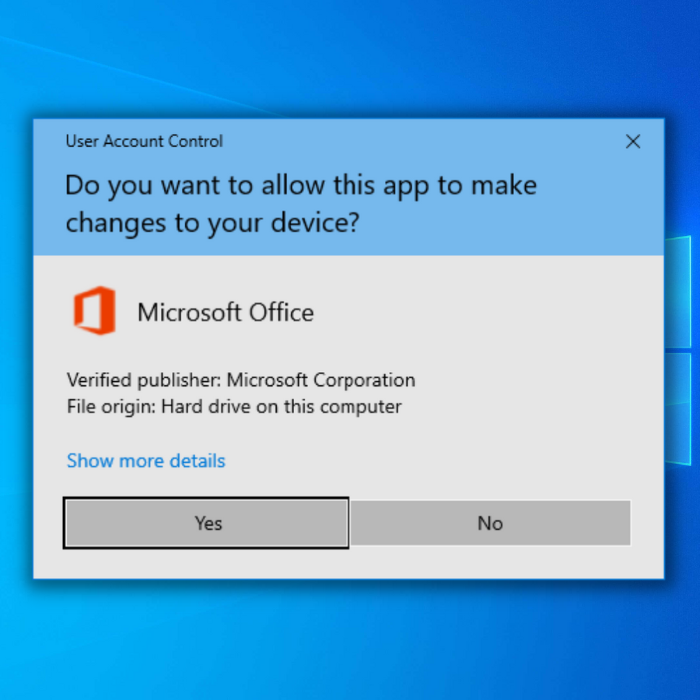
Sanggeus setelan tos dipasang, kantun buka Office sareng ngamimitian Outlook. Anjeun panginten kedah pasang deuitambihan-in anjeun; kumaha oge, pamasangan anu bersih bakal ngabenerkeun Outlook teu ngaréspon masalah lolobana waktu.
Office 2019, 2016 or 2013
Saméméh neruskeun, anjeun kudu mastikeun hiji konci produk. Nanging, upami anjeun parantos nebus éta, anjeun badé angkat.
Tuturkeun léngkah-léngkah anu disebatkeun di handap ieu:
- Asup ka Akun Microsoft anjeun sareng angkat ka Dashboard. Pastikeun nganggo akun anu aya hubunganana sareng langganan Office anjeun.
- Pindah ka Layanan sareng Langganan di katuhu luhur halaman sareng panggihan produk Office anjeun.
- Klik dinya tur pilih install sanggeus milih versi. Ideally, anjeun hoyong nganggo 64-bit kecuali Sistem Operasi sareng PC anjeun nganggo konfigurasi 32-bit.
- Saparantos filena diunduh, klik dina eta pikeun ngajalankeun eta.
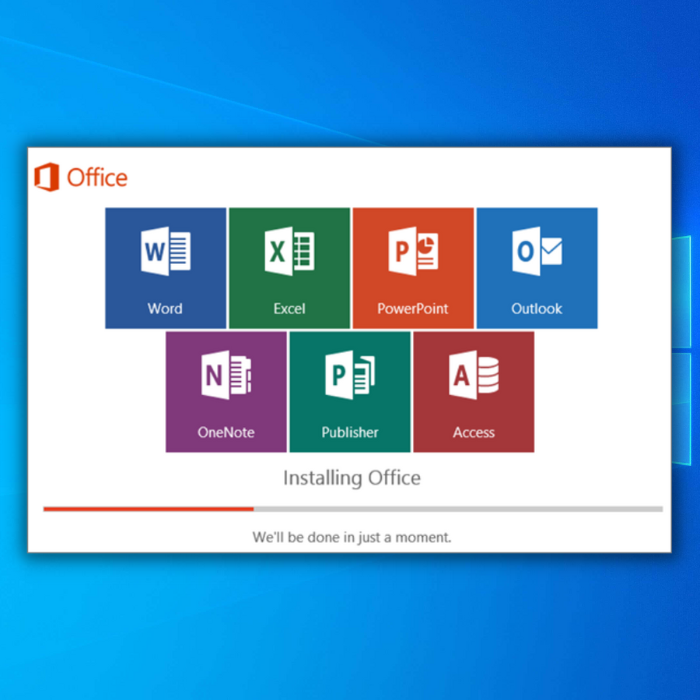
- Sakali deui, Anjeun bisa jadi meunang pituduh nanya Anjeun pikeun ngidinan aplikasi ieu. Pilih Leres teras teraskeun pamasangan.
Saparantos pamasangan parantos réngsé, mimitian Outlook sareng unduh deui tambihan anjeun saatos log in. Ngagunakeun metodeu ieu pikeun ngalereskeun kasalahan Outlook anu henteu ngaréspon disebut brute-forcing, tapi éta gaduh kasempetan anu paling luhur pikeun dianggo.
Office 2010 or Older
Anjeun henteu kedah gaduh sambungan online pikeun versi Office 2010 dipasang. Gantina, prosés ieu dilakukeun ngaliwatan disk setelan. Bari anjeun bisa manggihan setelanfile online, kalolobaanana rada teu aman.
Ku kituna, ieu léngkah-léngkahna:
- Selapkeun cakram Office 2010 kana komputer anjeun sareng antosan dugi sistem na. kenalkeunana.
- Buka Komputer Abdi teras jalankeun utilitas setelan. Ieu bakal dilabélan salaku SETUP.EXE dina file drive.
- Asupkeun konci produk anjeun dina nilai data jeung teruskeun.
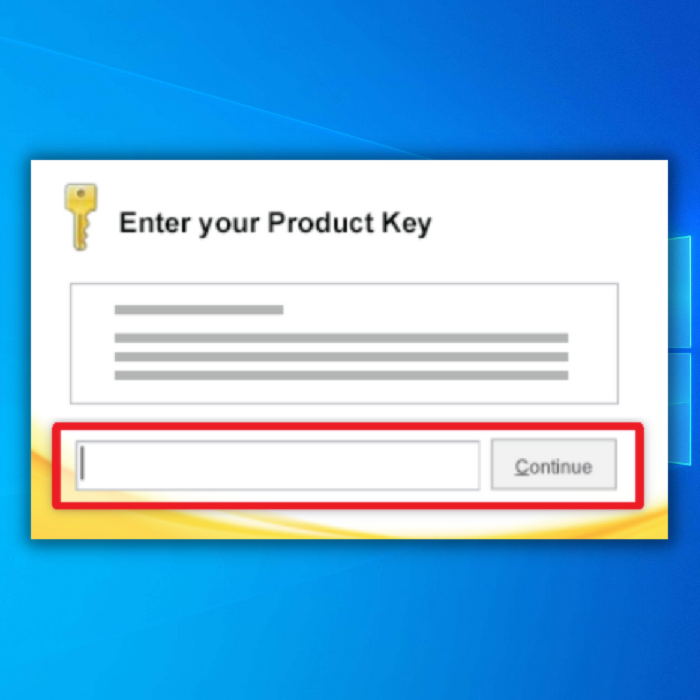
- Klik Teraskeun saatos nampi sarat sareng kaayaan. Pamasangan Office bakal dimimitian.
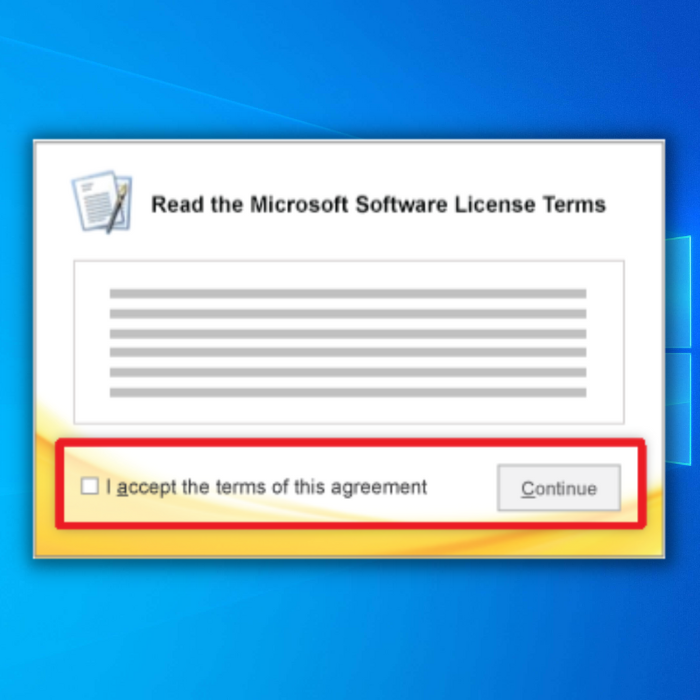
Anjeun peryogi sambungan internét pikeun ngaktipkeun sareng ngajalankeun Outlook. Ieu léngkah-léngkah pikeun ngamimitian versi Microsoft Office anu anjeun pasang:
- Buka wizard aktivasina tina file CD sareng pilih Abdi hoyong ngaktipkeun parangkat lunak ngalangkungan Internét.
- Pencét salajengna jeung antosan nepi ka aktivator ngalakukeun hal-hal na.
Sawaktos Anjeun geus rengse jeung prosés setelan, masalah Outlook Henteu Ngabales kudu direngsekeun. Pikeun tujuan verifikasi, tutup Outlook sareng jalankeun deui tina ménu file.
Program tangtu dimaksudkeun pikeun dijalankeun dina lingkungan operasi anu béda. Ku alatan éta, aya kasempetan tangtu aranjeunna henteu dioptimalkeun dina PC sareng OS anjeun. Ku alatan éta, program jadi teu responsif, sahingga sering ngadat.Masing-masing panyabab nyababkeun metode diagnosis sareng perbaikan anu béda. Akibatna, sababaraha sub-alesan ogé tiasa nyababkeun kasalahan Outlook Henteu Ngaréspon. Ku alatan éta, kami nyarankeun Anjeun turutan prakték umum diperlukeun pikeun ngajaga sapotongsoftware.
Ngalereskeun Microsoft Outlook Henteu Ngaréspon Masalah
Sapertos anu disebatkeun, teu aya metode anu keras sareng gancang anu tiasa ngaidentipikasi masalah dina parangkat lunak. Nanging, sababaraha prakték umum tiasa ngabantosan anjeun pikeun ngarengsekeun masalah sakali sareng salamina. Kami bakal nutupan sadaya kotak centang nalika ngalereskeun kasalahan anu aya hubunganana sareng Outlook henteu ngaréspon.
Upami Outlook anjeun henteu ngaréspon teuing pikeun fitur Windows anu sanés tiasa dianggo, pertimbangkeun ngadamel interupsi ku mencét CTRl + Alt + Del pikeun muka task manager. Tungtung Tugas pikeun Microsoft Outlook kaluar tina masalah Outlook beku. Nanging, ieu ngan ukur bakal ngabéréskeun anjeun tina loop, sanés ngalereskeunana.
Sareng kitu, ieu mangrupikeun sagala cara pikeun ngalereskeun masalah Outlook Not Responding:
1. Laksanakeun Boot Beresih
Sekuen booting sistem jalanna sacara ajaib dugi ka ampir janten meme internét. Aya kamungkinan yén file Windows henteu dimuat sacara pas nalika boot sistem, nyababkeun masalah Outlook henteu ngaréspon. Ku alatan éta, ngajalankeun balikan deui teuas kudu ngalakukeun trik dina kasus kawas sabab bakal nyieun Microsoft Office Suite ngamuat deui sagemblengna.
Kieu kumaha boot bersih bisa dipigawé:
- Bari nyekel tombol Windows dina kibor anjeun, pencét R . Utilitas run bakal dibuka.
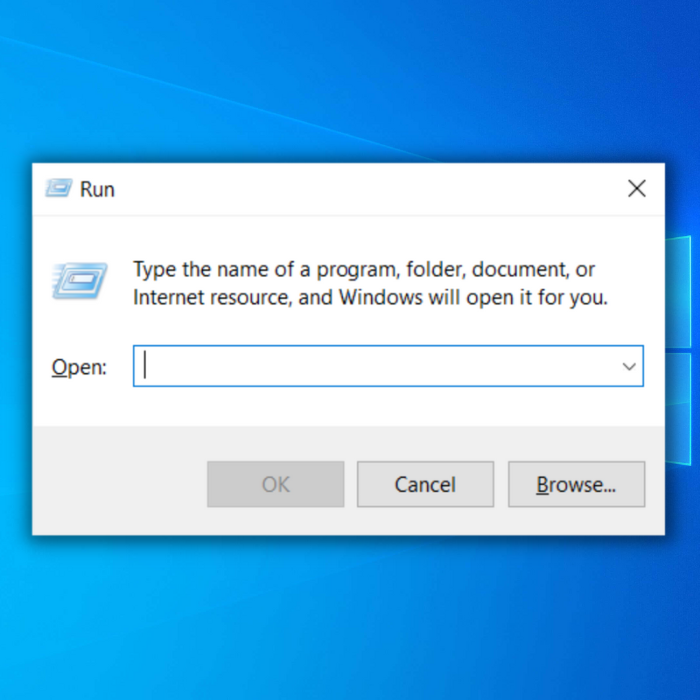
- Di dinya, ketik frasa di handap pikeun muka Jandela Konfigurasi Sistem :
6299
- Cék kotak dialog Sumputkeun sadaya ladenan Microsoft dina tab jasa terus pencét Pareuman sadayana . Sanggeus rengse, klik OK.
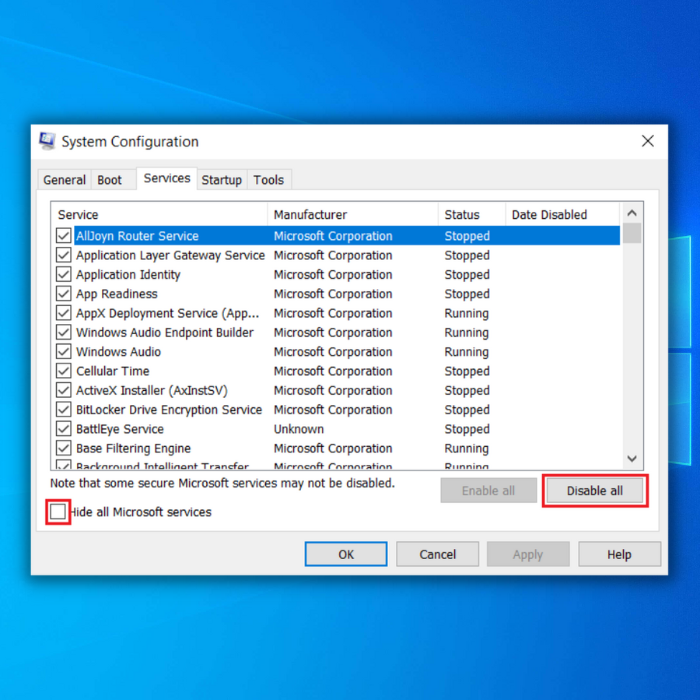
- Buka Windows Task Manager ku cara néangan ngaliwatan Menu Mimitian.
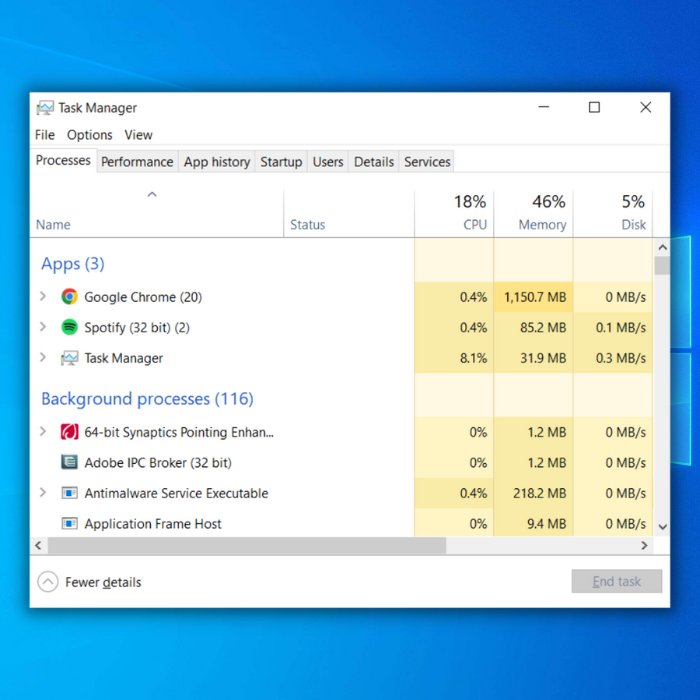
- Dina Tab Mimitian , nonaktipkeun unggal aplikasi ku cara milih eta tur mencet tombol Pareuman .
- Buka Menu Mimitian deui klik dina Startup Options dina ikon cog.
- Ti dinya, pilih pilihan balikan deui.
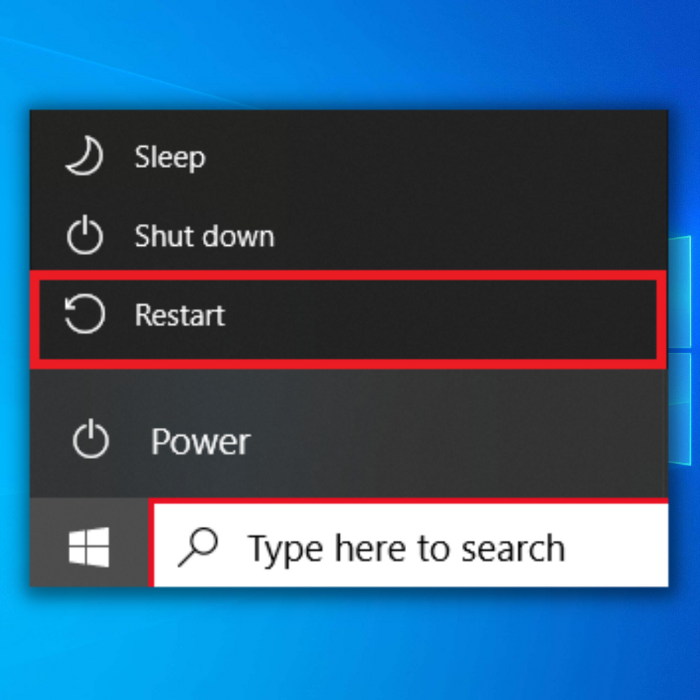
- Sakali anjeun muka deui Microsoft Office Suite , klik MS Outlook .
Idéalna, Anjeun teu kedah nyanghareupan masalah Outlook anu henteu ngaréspon. Boot sering mangrupikeun cara anu saé pikeun mastikeun yén aplikasi sistem henteu ngahaja saling bertentangan.
2. Jalankeun Outlook Dina Setélan Kasaluyuan anu Béda
Aya waktos MS Outlook henteu jalan saé dina Sistem Operasi anjeun. Sanaos panyababna tiasa seueur, urang kedah mastikeun yén kasaluyuan dasar sanés salah sahijina. Ku kituna, hayu urang ngalereskeun Outlook teu ngarespon masalah ku cara ngarobah setelan kasaluyuan.
- Pilih Microsoft Office jeung klik katuhu dina eta pikeun milih Properties .
- Pindah ka tab Kompatibilitas sareng pariksa Jalankeun ieuprogram dina modeu kasaluyuan pikeun kotak dialog .
- Di handapeun kotak, pilih Windows 7 atawa 8 (gumantung kana karesep anjeun), jeung pencét OK.
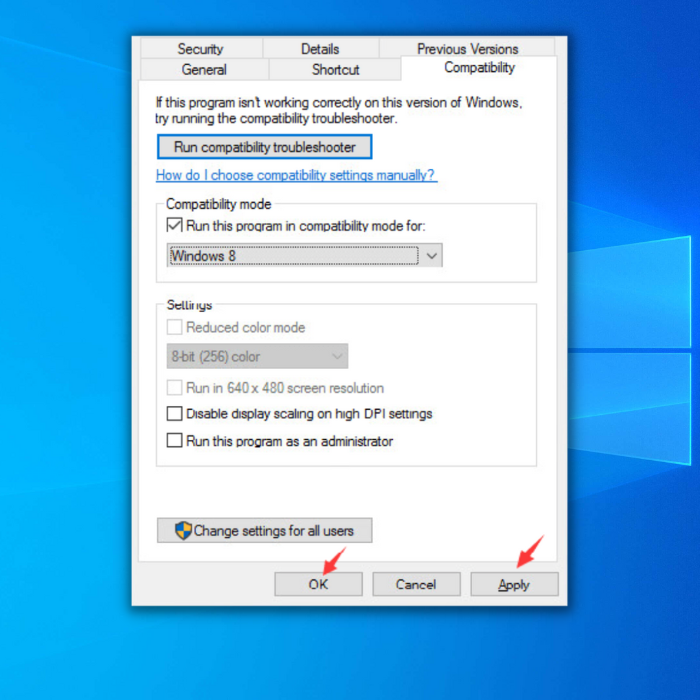
- Klik katuhu dina MS Outlook tur mukakeunana ngaliwatan Jalankeun salaku administrator pilihan.
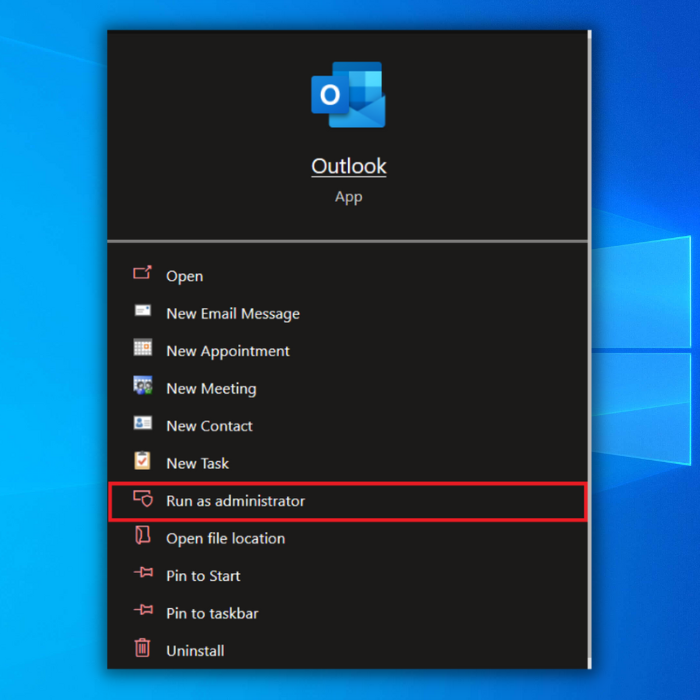
Anjeun bisa jadi kudu balikan deui Outlook lamun geus dibuka sapanjang prosés. Sakali anjeun ngamimitian Outlook deui, sagala unresponsiveness teu matak ngaruksak dinten anjeun. Parios pituduh ieu upami anjeun ngalaman masalah sareng Outlook henteu dibuka.
Upami masalah tetep aya sanajan cara anu hampang, teras turutan pikeun ningali sababaraha perbaikan anu sedeng.
3. Nonaktipkeun Outlook Add-Ins
Dina sababaraha waktos, MS Outlook henteu ngaréspon masalah sanés kusabab masalah kasaluyuan Microsoft Office Suite. Sabalikna, éta mangrupikeun tambihan anu lepat anu henteu ngantep éta dibuka kalayan leres. Ngabogaan amok ieu tiasa ngaruksak Propil Outlook sareng File Data Outlook. Ku alatan éta, disarankeun pikeun gancang-gancang nyandak add-in anu dipasang sateuacana pikeun diagnosis anu langkung tepat.
Sareng kitu, ieu kumaha anjeun tiasa nganonaktipkeun Outlook Add-Ins dina Microsoft Office Suite:
- Mimitian Outlook terus asupkeun " Com" dina Béjakeun naon nu rék dipigawé widang.
- Dina hasil, anjeun bakal tiasa ningali pilihan COM Add-Ins. Pencét teras ngantosan kotak dialog dibuka.
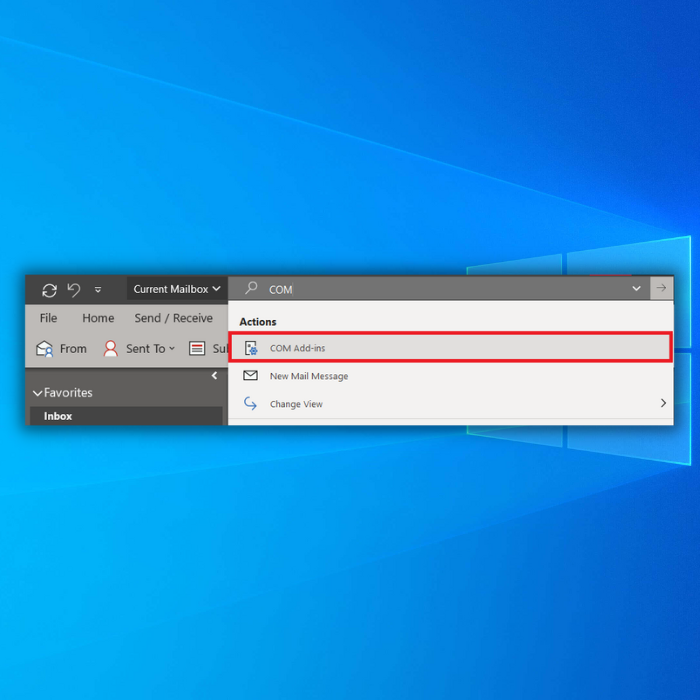
- Cékplugins nu teu perlu jeung faulty tur ketok tombol Hapus .
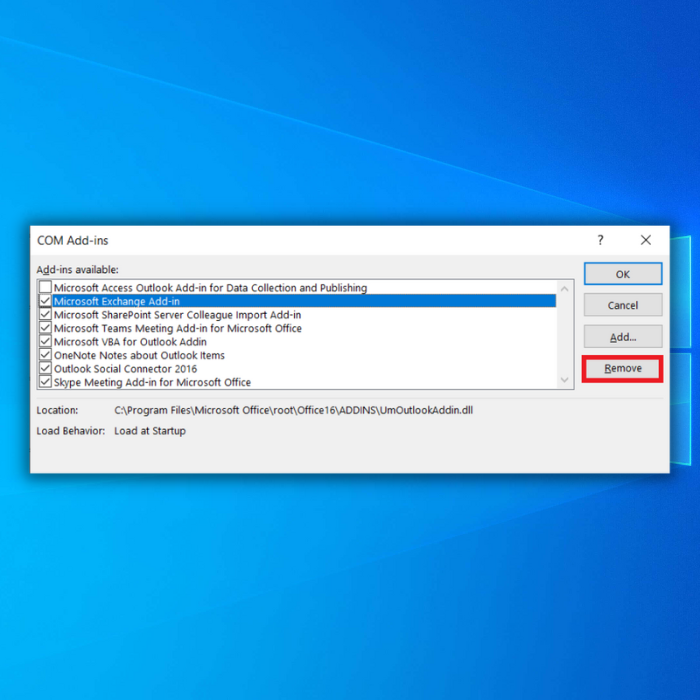
- Sanggeus rengse, tutup COM Add-Ins tur mimitian Outlook deui .
Sanaos cara ieu condong ngaleungitkeun masalah tambihan anu nyababkeun maksa kaluar Outlook, umumna ngan ukur pas nalika Microsoft Outlook tiasa dibuka. Sanaos kasus pamakean sapertos kitu, éta cara anu saé pikeun ngalereskeun masalah Outlook Henteu Ngaréspon. Ku kituna, cobian samemeh nanaon.
4. Tetep Outlook Up To Date
Sakur masalah tambihan bakal aya gunana upami file data MS Outlook anjeun henteu diropéa. Ieu alatan sababaraha fitur anyar condong megatkeun dina versi heubeul. Ku alatan éta, éta umumna aturan hade jempol tetep sagalana diropéa pikeun ngaleutikan kasalahan sarta masalah. Sanaos henteu tiasa dianggo, anjeun tetep tiasa nganggap éta prakték parangkat lunak anu saé.
Sareng kitu, ieu kumaha anjeun tiasa ngapdet otomatis file Data Outlook sareng parangkat lunak ti Microsoft Office:
- Jalankeun Microsoft Office jeung buka Outlook pikeun ngapdet aplikasi.
- Buka ka nu Menu File jeung klik Akun Kantor.
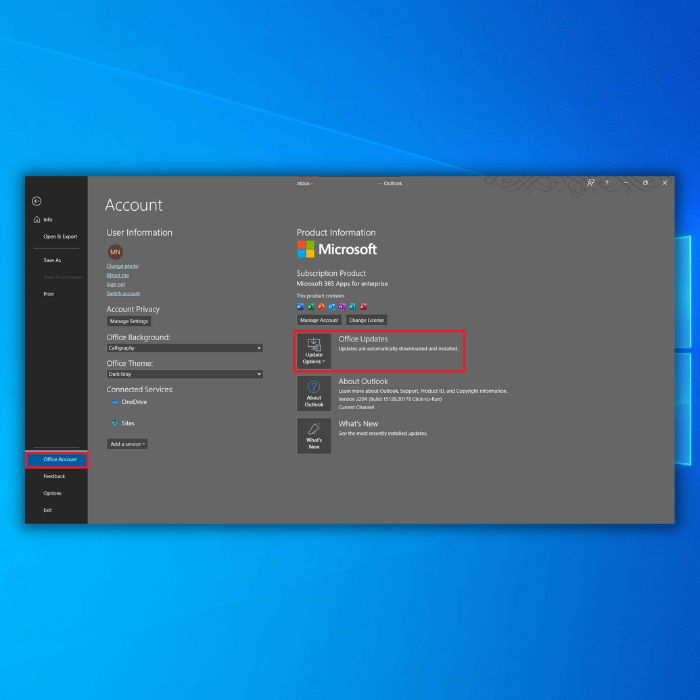
- Ti dinya , pilih Update Options tur klik Aktipkeun Apdet.
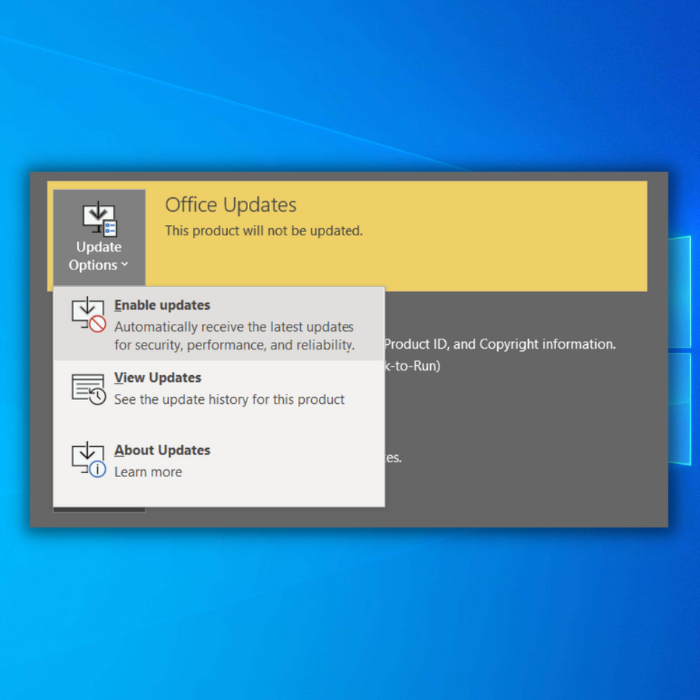
Lakukeun kitu bakal ngidinan Outlook pikeun ngalakukeun undeuran otomatis tina sagala apdet. Anjeun tiasa dipenta pikeun masihan idin anu dipikabutuh pikeunaplikasi pikeun ngalakukeun apdet biasa.
Kusabab kitu, anjeun tiasa milih pikeun muka apdet manual pikeun program kantor anjeun. Sakumaha anjeun tiasa duga, prosés pikeun éta rada pikasieuneun. Tapi, meureun aya tambihan-tambihan anu berpotensi ngabéjaan ka anjeun ngeunaan apdet énggal.
Jalankeun Komando Chkdsk
Upami Payil Data Outlook aya dina séktor anu goréng dina Hard Drive anjeun, atawa lamun folder instalasi Outlook geus ruksak, éta bisa nyieun unresponsive. Kabeneran, aya paréntah sistem anu diwangun anu tiasa ngabantosan ngalereskeun Microsoft Outlook sareng Program Microsoft Office anu sanés.
Anjeun henteu kedah muka Panel Kontrol supados metode ieu tiasa jalan. Sabalikna, éta mangrupikeun perbaikan dumasar-file anu ngamungkinkeun anjeun ngalereskeun File Data Outlook anu aya dina folder Appdata. Kitu cenah, ieu kumaha anjeun tiasa ngajalankeun paréntah chkdsk pikeun ngalereskeun masalah Outlook Henteu Ngaréspon:
- Ti File Explorer , buka Ieu PC teras panggihan Lokal Disk C Anjeun. Biasana disebut Windows Drive , dimana file sareng add-in disimpen.
- Klik-kénca dina drive C teras klik Properties.
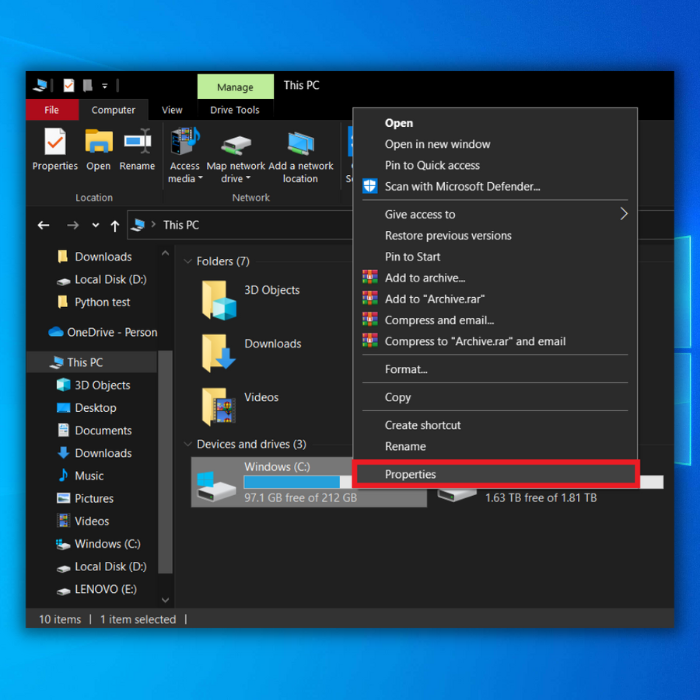
- Pindah ka bagian Tools terus pencét on nu Cék kotak dialog dina Mariksa Kasalahan.
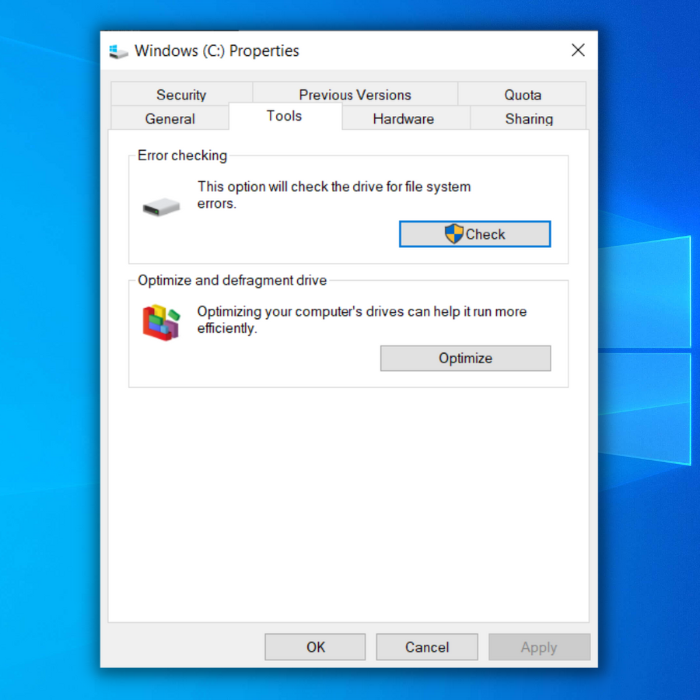
Anjeun ogé bisa ngulang prosés ieu pikeun drive séjén. Nanging, upami ieu henteu ngalereskeun file program C anjeun, maka kamungkinanyén éta ogé moal dianggo pikeun anu sanés.
Kitu waé, aya seueur cara pikeun ngalereskeun Outlook henteu ngaréspon. Ku kituna, teruskeun ka hareup!
6. Jalankeun Outlook dina Modeu Aman
Ngajalankeun Outlook dina Modeu Aman ngamungkinkeun program ngajalankeun tanpa sub-aplikasi sareng prosés anu henteu penting. Ku alatan éta, Safe Mode mangrupikeun metode anu pangsaéna pikeun mariksa naha masalah Outlook Not Responding disababkeun ku program anu dipasang anu bentrok.
Sanaos eusi muatan éksternal diperyogikeun pikeun nyayogikeun fitur sapertos tambihan, nganonaktipkeun aranjeunna henteu ngabalukarkeun sagala ngarugikeun marginal. Tambih Deui, Mode Aman ngan samentawis. Ku sabab kitu, anjeun tiasa ngabalikan deui upami diperyogikeun.
Sareng kitu, ieu kumaha anjeun tiasa ngamimitian Outlook dina Modeu Aman:
- Jalankeun Utiliti Run ku milarian sareng muka aplikasi ngaliwatan Start Menu .
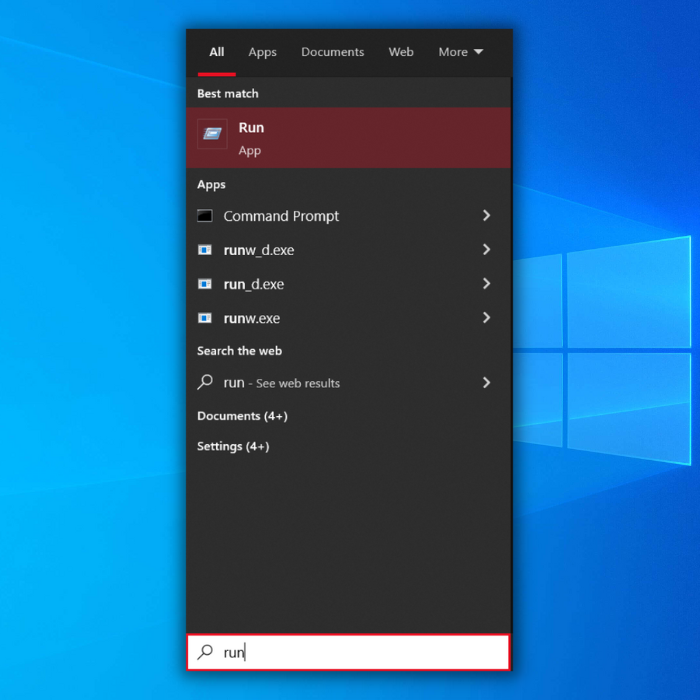
- Sanggeus dibuka, asupkeun paréntah di handap ieu terus pencét OK:
6835
Sanggeus éta, sistem bakal nutup Outlook tur ngajalankeun deui deui. Ngajalankeun Outlook dina Modeu Aman hadir sareng set watesan sorangan. Tapi, Modeu Aman bakal cukup saé upami éta ngeureunkeun masalah Outlook Henteu Ngaréspon.
Tapi, upami vérsi Outlook anjeun masih teu ngaréspon sanajan parantos ngajalankeun Outlook dina Modeu Aman, panginten waktosna pikeun masang deui lengkep. .
7. Ngalereskeun Payil Data Outlook
Upami metodeu chkdsk teu tiasa dianggo pikeun anjeun, aya deuiMétode manual pikeun ngalereskeun file data Outlook. Alternatipna, anjeun tiasa pasang deui sadaya Program Office upami anjeun hoyong. Sanajan kitu, éta umumna teu pisan waktos efisien. Ku alatan éta, Control Panel nyaéta jalan pikeun ayeuna.
Ngalereskeun .OST File
Kieu kumaha anjeun tiasa ngalereskeun file data tina Aplikasi Outlook:
- Buka Panel Kontrol tina Menu Mimitian .
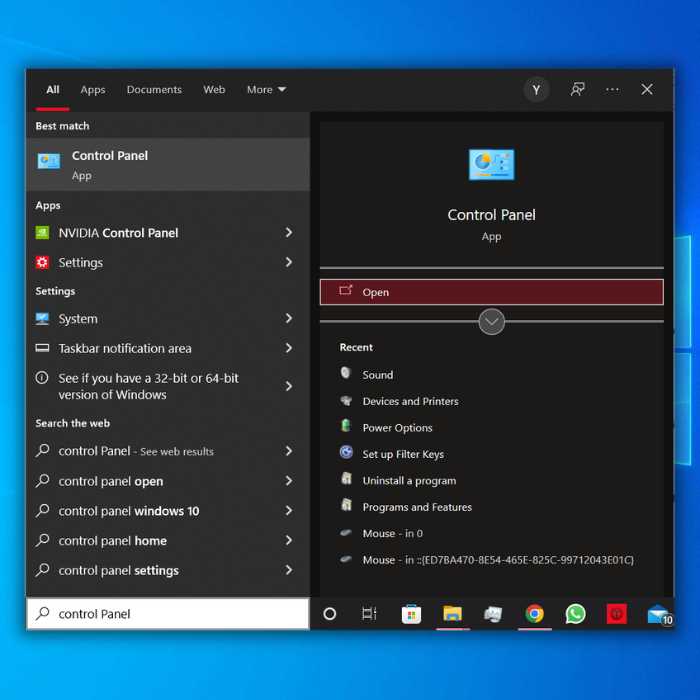
- Ti dinya , buka Akun Pamaké terus pilih Surat .
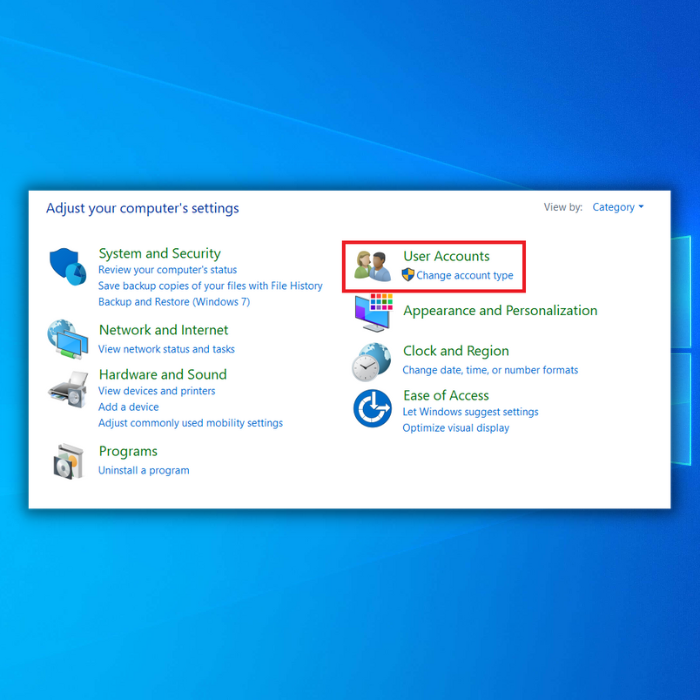
- Di Setup Surat, angkat ka Témbongkeun Propil sareng antosan kotak dialog nami profil dibuka.
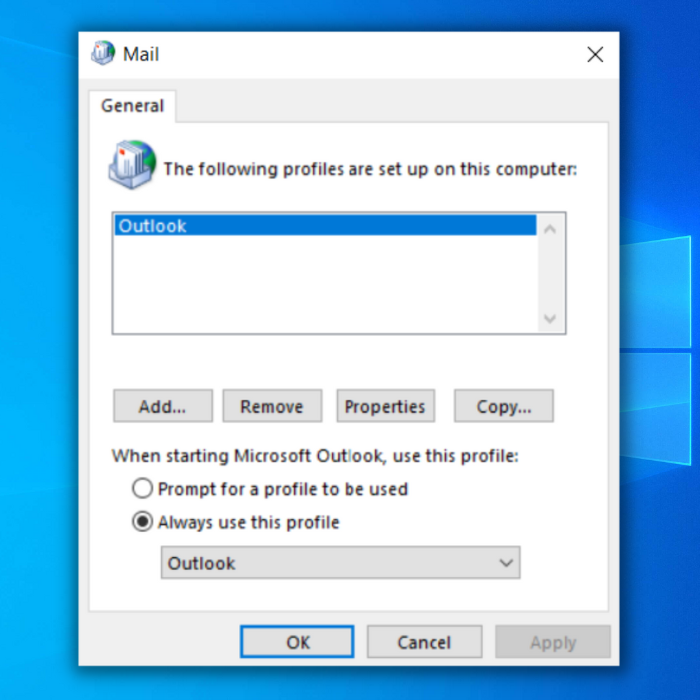
- Pilih Outlook Profil pangguna sareng angkat ka Properties.
- Dina kotak Dialog Setélan Akun tina tab File Data, klik Buka Lokasi File.
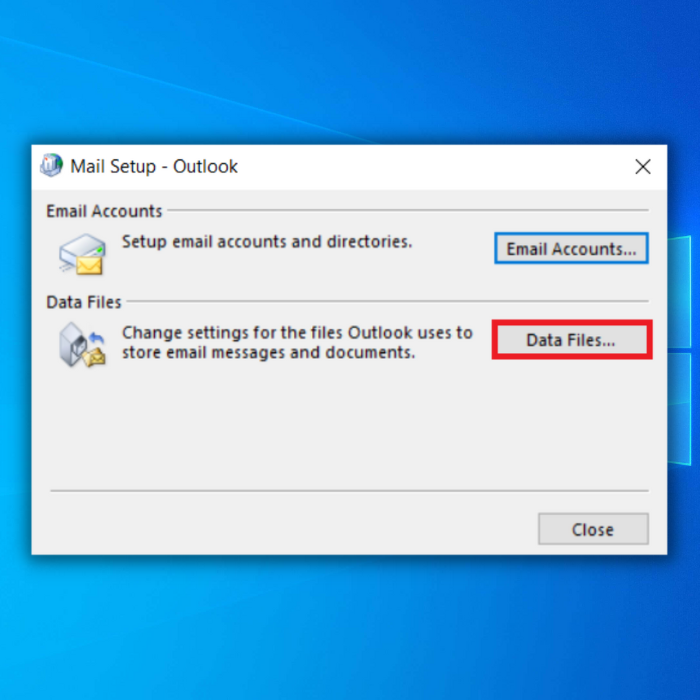
- Pupus .ost file data Outlook nu aya di dinya jeung buka deui Outlook.
Lakukeun kitu bakal ngahasilkeun regenerasi file data .ost Outlook ti internét. Ku alatan éta, sagala propil outlook korup bakal disimpen deui ka kaayaan non-korup na.
Ngalereskeun .PST Payil
Koropak .pst umumna gampang pikeun ngalereskeun ti .ost pasangan na. Kitu cenah, cara lengkep pikeun ngalereskeun file .pst disebutkeun di handap ieu.
- Buka kotak dialog Run ku cara mencet jeung nahan Windows jeung R kenop dina kibor Anjeun.
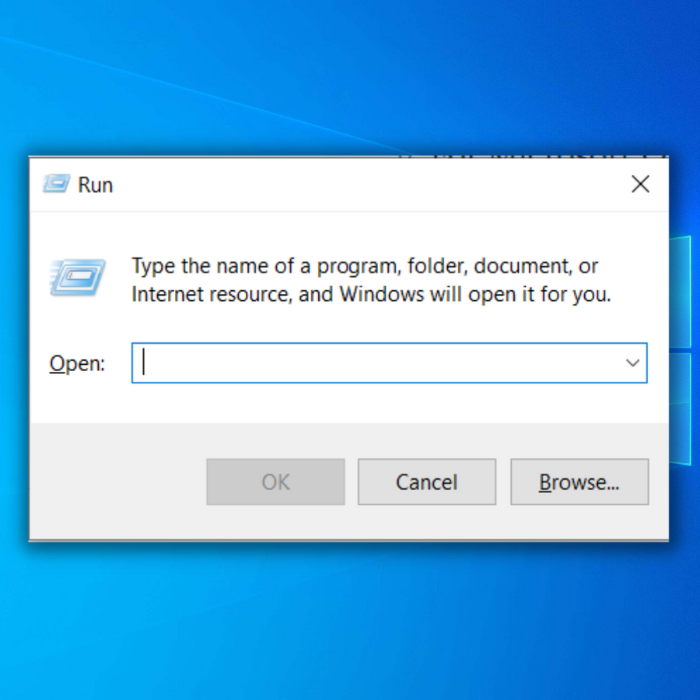
- Sakali

